word中長篇文章往往是雜亂無章的,但只要找到標題,我們就能很好的對其進行層次的劃分,目錄的設置等等該怎么查找并編輯標題呢?下面我們就來看看詳細的教程。
1、打開一個復制下來的小說,觀察其標題的特點,都有“第”、“回”以及段落標記,并且都以“第”字開頭

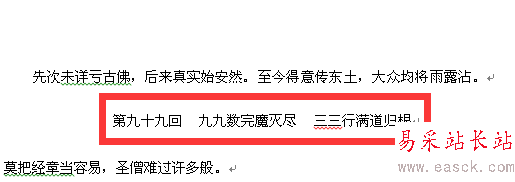
2、打開查找與替換,在查找內容處,選擇使用通配符,輸入<第*回*^13,在搜索處,選擇全部
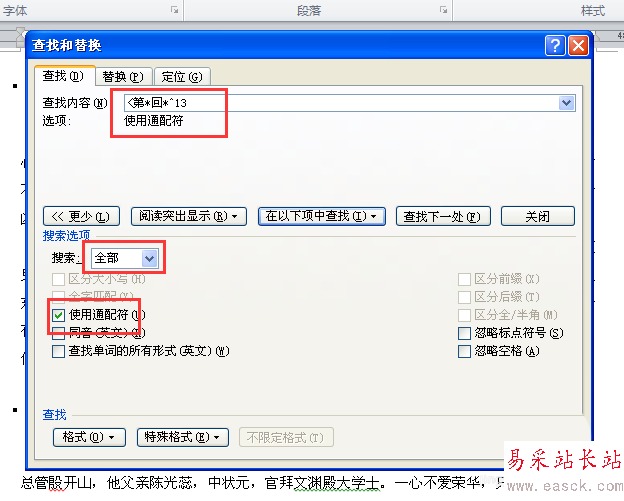
3、點擊 在以下項中查找--主文檔,得到如下結果:

4、縮小顯示比例,觀察結果是否有誤(PS:一般是無誤的,以防萬一)

5、點擊清除格式,可以清除文本格式,點擊字體,可以設置字體顏色、大小、下劃線等等,點擊樣式可以設置標題1、標題2等等
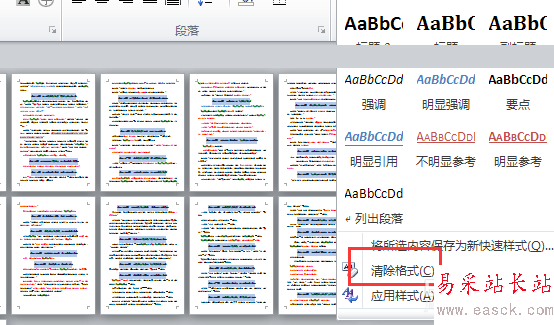


6、設置好后,將比例放大到100%,這里我清除了原來的格式,并設置成綠色字體

7、同理,如果標題為“ 一、XXXX” 時 ,則查找 <?、*^13
標題為“1.XXXX”時,則查找<?.*^13
標題為“(一)XXXX”時,則查找(?)*^13
注意:?號 為一個漢字或數字(字符),當查找大于一個字符時,不可用此方法:例如(十一)關于XXX的分析,此處的“十一”為兩個字符

以上就是word查找并編輯文章標題的教程,希望大家喜歡,請繼續關注錯新站長站。
相關推薦:
word怎么制作西文字體效果的標題?
word怎么制作公文標題? word公文標題制作方法
word標題字體格式怎么設置? word設置藝術字標題的教程
|
新聞熱點
疑難解答